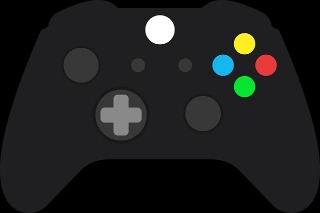티스토리 뷰
pdf 파일을 사용하시는 분들이라면 편집이나 다른 확장자로 변환하기 위해서 몇가지 프로그램을 찾아보신기억이 있을것 같습니다. 오늘은 그런분들을 대상으로 편하게 사용할수 있는 방법에 대해서 알아보도록 하겠습니다. 그쪽 분야에서 유명한 것들이 많지만 알pdf파일 무료 다운로드를 찾아보죠.

불과 10~20여년 전만 하더라도 간단하게 원본형태로 주고 받았던 때가 있었는데요. 근데 지금은 조금 상황이 달라졌습니다. 문서형태로 전달하면 그것을 재사용하거나 하는 일들이 발생하면서 pdf라고 하는 전자문서로 바꿔서 주기 시작했죠.
그런데 반대 상황이 발생하기도 시작했습니다. 준비한 것에 내용에 수정이 불가피할때 대안이 없었거든요. 그래서 사용하는게 알pdf와 같은 파일을 다운로드받아서 포맷을 변환하는 작업입니다. 당연히 이런것을 제공하는 사이트도 존재합니다.

알pdf파일을 찾기 전에 내용을 검색해보면 이런설명을 볼수 있습니다. 다양한 문서로 변환이 가능하다 라는 부분인데요. 한글이라고 불리는 hwp나 워드 doc,docx, 파워포인트용 ppt, pptx, 이미지 jpg 등등이죠.
상황에 따라서 원하는 형태로 변경이 가능하다는것이 가장 큰 매력으로 보여집니다. 안전하게 무료 다운로드만 찾으면 이제 만사형통할것 같은데요. 그럼 어디에서 찾아야 할까요?

이것을 만들어서 제공한다고 알려진 곳의 사이트를 찾으면 되는데 이름에서 보시면 알수 있듯이 알pdf파일 무료 다운로드 같은 경우에는 ESTsoft라는데서 만들었어요. 잘 아실것 같은데 알약이라는 걸출한 백신과 알집과 같은 편의성 프로그램을 만들어서 배포하는 곳이랍니다.

홈페이지에서 위쪽을 보시면 다운로드를 포함해서 모바일, 알툴즈 BLOG, 고객센터 등이 보입니다. 알툴즈 통합팩, 알집, 알씨 옆을 보시면 바로 알PDF를 찾을수 있는데요. 현재 등록일자를 보면 2021년 2월 3일자가 가장 최신 버전이군요.

알PDF 뷰어 다운로드- PDF 변환/편집, PDF합치기/용량 줄이기
알PDF 뷰어는 PDF를 다양한 포맷으로 변환할 수 있고, PDF 합치기, PDF 용량 줄이기, 수정 등 PDF를 자유롭게 편집할 수 있는 PDF 변환/편집 프로그램입니다.
www.altools.co.kr
라이선스 안내라는 것을 보시면 몇가지 내용이 정리되어 있는데요. 국내기업용이라고 해서 법인이나 기관 단체는 영구 혹은 연간 라이선스를 구매해서 써야 한다고 나와있습니다. 또 공공기관용도 동일하게 영구,연간사용계약후에 이용이 가능하죠.

다만 국내에 있는 모든 개인사용자는 이야기가 조금 달라지게 됩니다. 알PDF파일 무료 다운로드를 할수 있지만 한국에서만 쓸수 있고 한국이외에 국가에서는 사용불가로 기업용라이센스를 사야합니다. 추가적으로 비영리의 목적으로만 쓸수 있다는 것도 명심해주세요.

설치파일을 다운로드 받으시면 화면을 살펴보시면 유용한 정보를 얻을수 있습니다. 주요기능부분에서는 기능 소개를 카테고리별로 나눠두었는데요. 거기서 보시면 온라인 도움말이라는 것이 있기때문이죠.
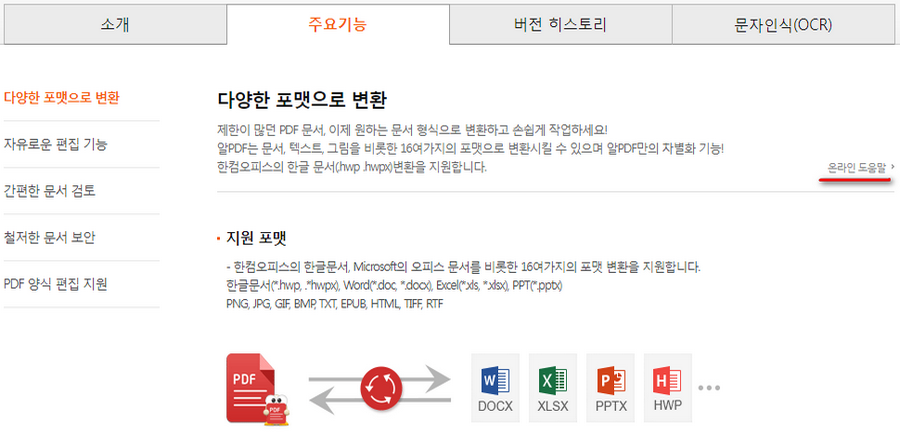
여러가지 사용법이나 기능에 대해서 온라인에서 볼수 있도록 만들어 두었는데 이것도 pdf파일인가 보군요. 총 112페이지나 되니 얼마나 상세하게 사용하는 방법을 알려주고 있는지 알수 있었는데요. 어려운부분이 있을때 이것을 참고해보시면 좋을것 같아요.
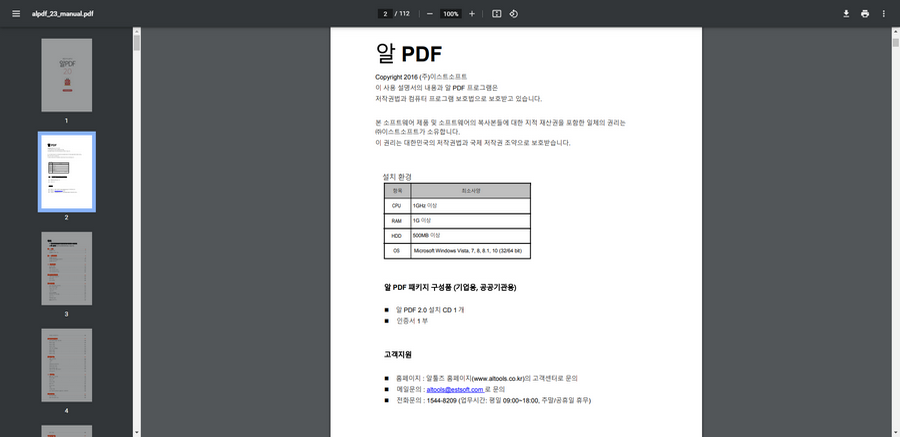
로컬 컴퓨터에서 알pdf파일을 다운로드 받으신분들은 인스톨을 진행하시기 바랍니다. 파일을 더블클릭으로 실행하시면 창이 등장하는데 내용만 잘읽어보시면 됩니다.

소프트웨어를 사용하시기 위해서는 필수적으로 동의해야하는 사용자 사용권 계약서 약관을 읽어보시고 진행해주세요.

아까 위에서 봤지만 개인사용자들이 국내에서 비영리목적으로 쓸데만 무료라는것도 기억하시구요. 설치시작을 하기전에 알딜 추가라는 부분을 확인해보세요.

알pdf와는 관련없는 항목들이 기본적으로 체크표시가 되어져 있기때문에 무작정 진행하다보면 원하지 않는 것들이 깔리게 되어서 불편할수 있습니다.
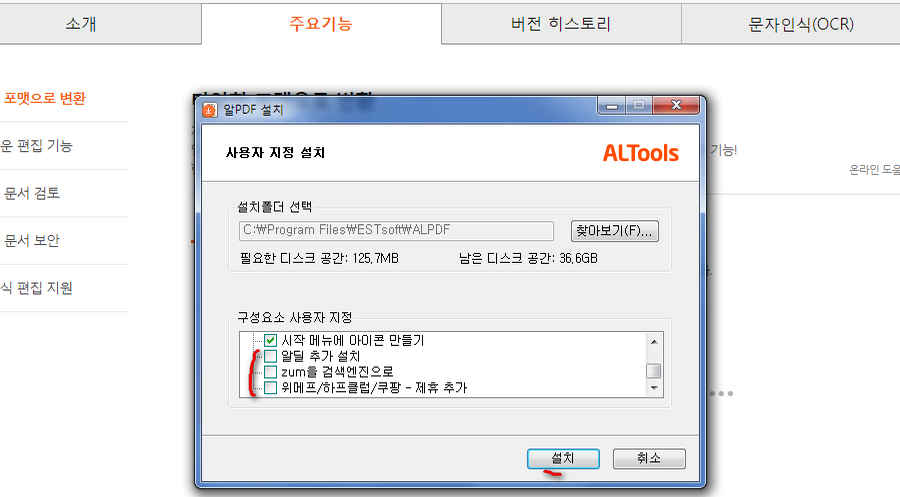
사용자 지정설치를 선택하시면 앞서 진행되었던 과정에서 무엇을 선택해두었는지를 편하게 체크해보실수 있으니 본인이 원하는 것만 남겨두면 됩니다.
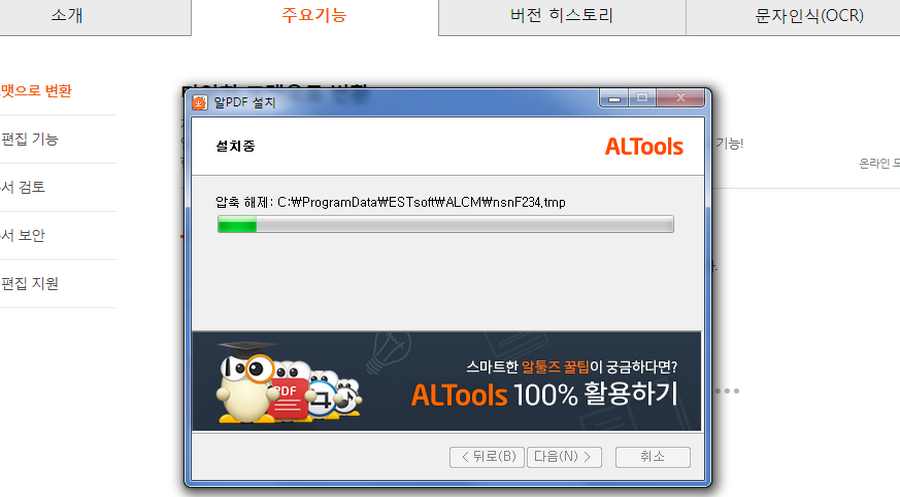
그렇게 용량이 크지 않아서 그런지 인스톨이 종료되기까지는 1분정도면 충분히 완료되는것 같았어요. 하지만 마지막도 잘보셔야 합니다.

마지막 화면에서는 알툴바를 설치하도록 안내하는 창이 등장하는데 그냥 확인을 누르면 당연히 익스플로러에 추가되어지게 됩니다. 체크여부를 확인해야합니다.

종료된이후 조금만 기다려보면 자동으로 알PDF가 실행되어서 화면에 등장하게 됩니다. 기능들은 딱 봐도 알수 있는데 상단 기능바에서 선택하시거나 파일을 열기 이전에 생성/ 병합 /문구편집/ 변환을 수동으로 선택해서 쓰면 됩니다.